Досить складно знайти користувача ПК, який володіє абсолютно повну інформацію про функціональний потенціал всіх комп’ютерних програм, розроблених програмістами на цей момент. Однак, незважаючи на це, існує деякий ПО, яке повинно бути не тільки знайоме кожній сучасній освіченій людині, але і він повинен легко володіти ним.

Навіть пересічний користувач повинен вміти розподіляти текст щодо сторінки
Зокрема, при працевлаштуванні керівники практично всіх установ і закладів висувають умову, в якому визначено, що кожен співробітник зобов’язаний володіти користувача навичками і знати Microsoft Word.
Word — текстовий редактор, завдяки якому вдається легко набирати текст, переглядати і редагувати його. Будь-який документ обов’язково повинен витримувати правила оформлення ділових паперів. Саме з цієї причини деякі співробітники, які прагнуть повноцінно оволодіти навичками роботи в Word, бажають дізнатися, як вирівняти текст по ширині в зазначеній програмі.
Вирівнювання в документі
Word, будучи текстовим редактором, має достатню кількість функціональних можливостей, що дозволяють вирівняти текст, що знаходиться в рядку, таблиці. Також можна вирівняти об’єкти WordArt.
Отже, бажаючи розібратися, як вирівняти текст в Word, всього лише достатньо ознайомитися з невеликими інструкціями.
Вирівнювання даних на сторінці
В Word текст може бути розподілений по лівому краю, правому краю, центру або ширині сторінки.
Майстерні користувачі, яким досить часто доводиться виконувати такі дії, заздалегідь виносять функціональні кнопки на верхню панель, що сприяє суттєвій економії часу для редагування документів.
Якщо такі кнопки не винесені на панель, певне розподіл текстової інформації все одно можна здійснити, якщо слідувати вказівкам, як вирівняти текст в Word.

У верхній частині офісного додатка знаходиться рядок меню, на якій розташована вкладка «Головна», клікнувши по якій, потрібно перейти в блок «Абзац». У зазначеному блоці можна без зусиль знайти чотири кнопочки з лініями, які безпосередньо відповідають за розподіл даних.
Якщо ж на ПК встановлено офісний пакет 2003 року, також слід зайти в блок «Абзац», в якому будуть запропоновані варіанти вирівнювання. Однак, щоб потрапити в цей блок, потрібно спочатку натиснути у верхньому рядку меню по вкладці «Формат».

Натискаючи на кнопочки з лініями, можна на власні очі спостерігати, як рядки будуть займати різне положення, вирівнюючись за обумовленим краю, центру або ширині.
Проробивши таку операцію кілька разів, юзер надовго запам’ятає, як вирівняти рядки в Word, а згодом сам зможе консультувати тих, хто тільки починає освоювати офісний додаток.
Вирівнювання в таблиці
Microsoft Office містить табличний редактор Excel, в якому можна створювати таблиці, застосовувати формули і здійснювати безліч корисних дій. Однак часто доводиться створювати таблиці не тільки в Excel, але і в Word, а потім дані, поміщені в осередку таблиці, також вирівнювати за заданими критеріями.
У зв’язку з цим деякі користувачі цікавляться, як вирівняти рядки в Word по ширині, центру або краях, якщо дані укладені в табличну осередок.
Вирівнювання інформації в табличній комірці
Щоб зробити певний розміщення даних в комірці, спочатку важливо вказати потрібні комірки, виділяючи їх, після чого в рядку меню відкрити вкладку «Макет», серед функціональних можливостей якої буде знаходитися блок «Вирівнювання».
Залишається тепер вибрати бажаний варіант вирівнювання, клікнути по ньому, і дані в осередку будуть вирівняні.
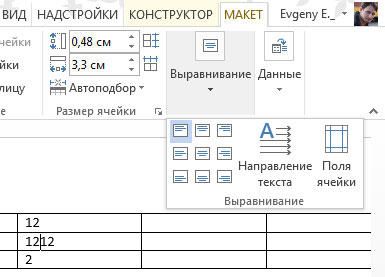
Якщо користувач має в розпорядженні Word 2003, спочатку також виділяються осередки, після чого в рядку меню вибирається вкладка «Таблиця», а далі — «Властивості таблиці». У діалоговому вікні на підміню «Таблиця» можна виявити блок «Вирівнювання», який безпосередньо відповідає за розподіл інформації по ширині, центру або краях комірки.





